سایتی را طراحی و آن را بر روی هاستی در داخل یا خارج از ایران آپلود کردهاید. انواع دادهها را در سایت خود وارد نمودهاید تا کاربران شما از آنها بهره ببرند. پس بسیار مهم است که جای این اطلاعات امن باشد. درست است که شما تمام نکات ایمنی را برای محافظت از اطلاعات خود به کار میگیرید. با این حال همیشه احتمال از دست رفتن اطلاعات یا پیش آمدن مشکل وجود دارد. در نتیجه لازم است از آنها بکآپ تهیه کنید تا به هنگام بروز هر نوع مشکلی، بتوانید سایت خود را امن و سالم نگه دارید.
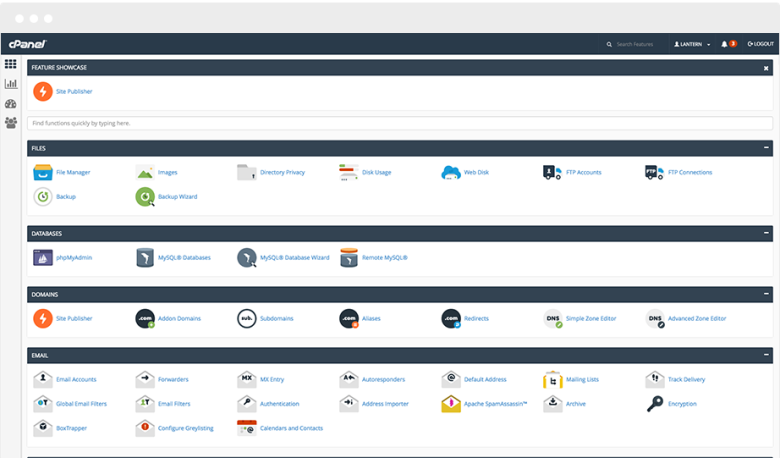
در این مقاله نحوه تهیه فول بک آپ از تمام اطلاعات هاست سی پنل را به شما آموزش میدهیم تا قادر باشید از کل اطلاعات کنترل پنل سیپنل و وبسایت خود بکآپ تهیه کنید و نگه دارید تا اگر زمانی به آن نیاز پیدا کردید، به اطلاعات سایت دسترسی داشته باشید. چرا که اگر برای اطلاعات سایت شما اتفاقی بیفتد و از بین برود، کسبوکار شما متحمل ضرر بسیار زیادی خواهد شد.

آموزش بکآپ از سی پنل
در صورتی که پنل هاستی که وبسایت شما بر روی آن قرار دارد، سیپنل است، میبایست طبق مراحل زیر پیش بروید تا بتوانید به درستی بکآپ تهیه کرده و لینک دانلود آن را در جایی نگهداری کنید. در ابتدا لازم است وارد سیپنل خود شوید. از بخش فایلها (files) بر روی گزینه بکآپ ویزارد (backup wizard) کلیک کنید تا با صفحهای مشابه تصویر زیر مواجه شوید.
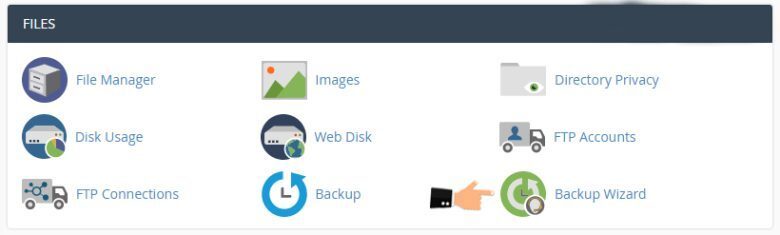
در این صفحه بخشی برای بکآپگیری و بخشی برای ریستور کردن بکاپهای از قبل تهیه شده در نظر گرفته شده است. در این جا شما باید از سمت چپ بر روی دکمه آبی رنگ بکآپ (backup) بزنید تا وارد مرحله بعدی شوید.
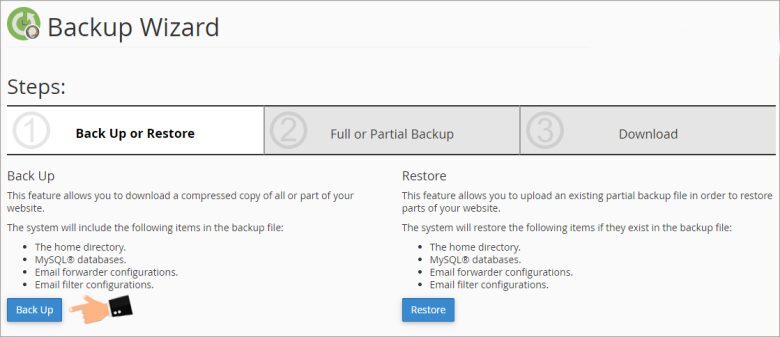
در این مرحله میبینید که نسخه بکاپی که میخواهید تهیه کنید شامل چهار بخش کلی میشود:
- the home directory: این گزینه از تمام فایلها و دایرکتوریهای موجود در فایل منیجر هاست بکآپ میگیرد.
- Mysql databases: این گزینه به شما اجازه میدهد تا از دیتابیسهای هاست به صورت انتخابی بکآپ بگیرید و به فایلهای خروجی دیتابیس هم دسترسی داشته باشید.
- Email forwarder configurations: به کمک این گزینه از تنظیمات انواع ارجاع دهندههای ایمیل داخل هاست و یا فیلترهایی که برای ایمیلهای دریافتی داخل سیپنل تنظیم کردهاید بکآپ میگیرید.
- Email filter configurations: از این گزینه هم میتوانید از فیلترهای تنظیم شده روی ایمیل هاستتان بکاپ تهیه کنید.
- چگونه دامنه خود را در سی پنل پارک کنیم
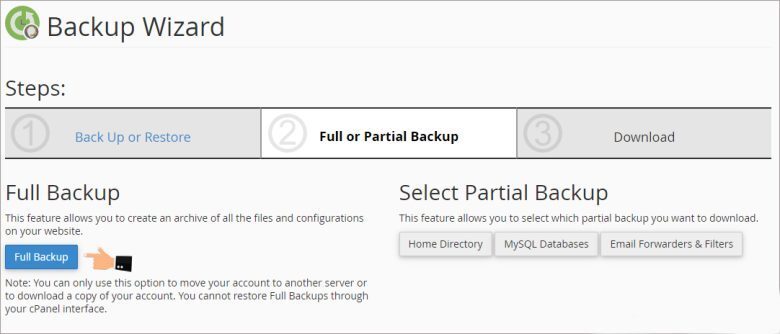
در بخش (Select Partial Backup) میتوانید بکآپهایی را که از سیپنل تهیه کردهاید، مجزا از هم دانلود کنید. این بکآپها میتواند هر کدام از آن ۴ مورد گفته شده در بالا از جمله دیتابیسها، تنظیمات ایمیل اکانتها، دایرکتوریها و فایلها باشد. همچنین با کلیک بر روی دکمه (Full Backup) از همه این بخشها بکآپ گرفته میشود.
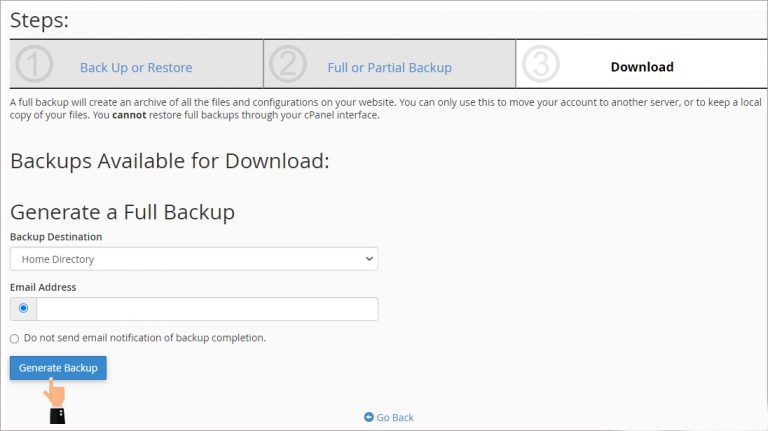
تنظیمات بکاپگیری در سیپنل
پس از اینکه در سیپنل بکآپ گرفتید، در مرحله بعد لازم است تنظیمات زیر را اعمال کنید:
- در بخش (Generate a Full Backup) گزینه (Backup Destination) باید روی (home directory) تنظیم باشد.
- از بخش آدرس ایمیل (Email Address) لازم است که یک آدرس ایمیل صحیح وجود داشته باشد. اگر خالی است، آن فیلد را پر کنید. معمولا به صورت پیش فرض آدرس ایمیل مدیر اصلی هاست در اینجا ثبت شده است. وجود ایمیل به این دلیل الزامی است که وقتی فرآیند بکآپگیری به پایان رسید، سی پنل ایمیلی را به آدرس مذکور ارسال میکند که متوجه شوید، بکآپ انجام شده است.
- درصورتی که گزینه (Do not send email notification of backup completion) را انتخاب کنید، پس از پایان فرایند بکآپگیری ایمیلی ارسال نمیشود.
- در مرحله نهایی برای اینکه شروع به بکآپگیری کند، دکمه آبی رنگ (generate backup) را بزنید. پیغام آبی رنگی به این معنی میخوانید که این فرآیند آغاز شده و پس از انجام و حاضر شدن فول بکاپ ایمیلی جهت اطلاعرسانی به آدرس پیشفرض مدیر هاست ارسال میشود.
- فعال کردن رمز عبور دو مرحلهای در cPanel
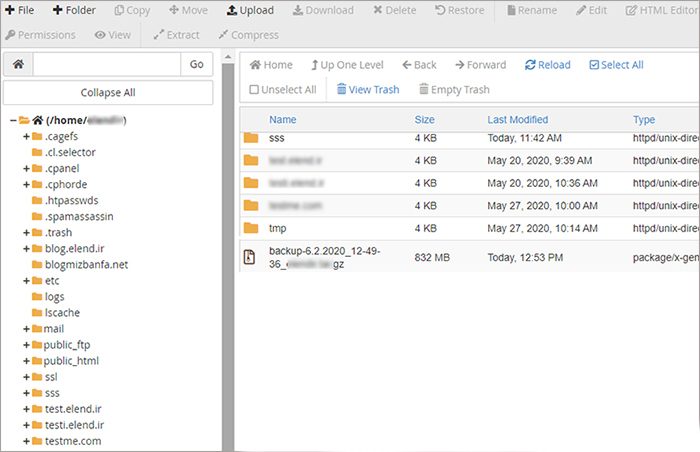
زمان انجام بکآپگیری بسته به حجم فایلها و اطلاعات هاست شما بستگی دارد. پس از حاضر شدن فول بکاپ، اطلاعات در داخل مسیر هوم فایل منیجر سی پنل قرار میگیرد. برای دریافت آن میتوانید وارد صفحه اصلی کنترل پنل شوید و از قسمت (file) بر روی ابزار (file manager) کلیک کنید. با فشردن دکمه دانلود میتوانید فایلهای بکآپ را بر روی کامپیوتر خود ذخیره کنید.
